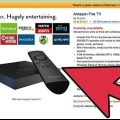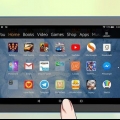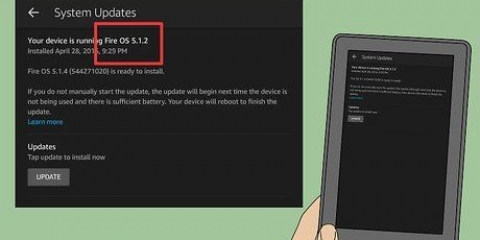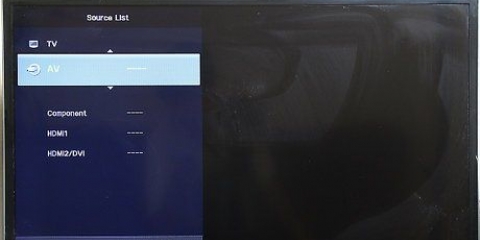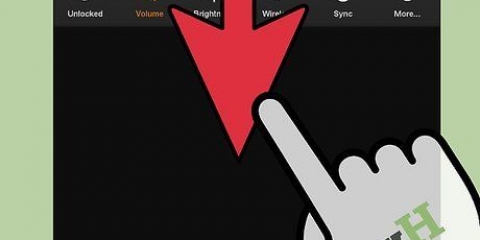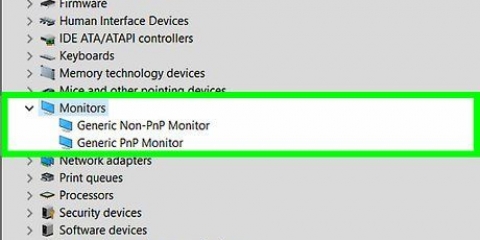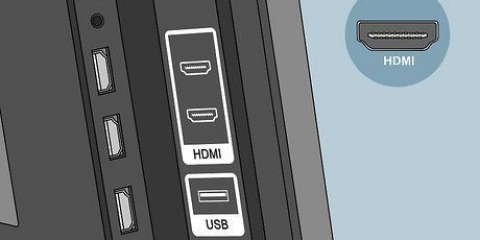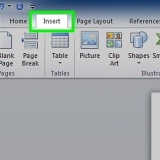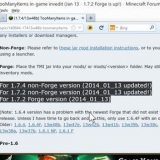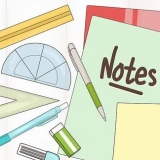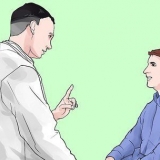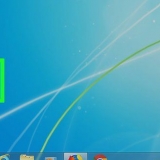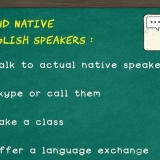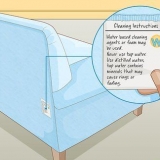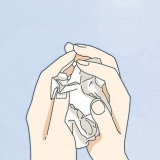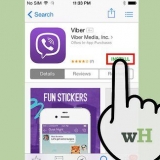A porta micro-HDMI fica ao lado da porta de carregamento na parte inferior do Kindle Fire HD. Se estiver usando um adaptador HDMI para analógico: Conecte o Kindle Fire HD ao adaptador com o cabo HDMI e conecte o adaptador à TV com os cabos RCA.
Conectando um kindle fire a uma tv
Este tutorial ensinará como conectar um Kindle Firer HD a uma TV, tanto sem fio via Fire TV quanto usando um cabo HDMI para micro HDMI. Você não pode conectar um Kindle Fire padrão a uma TV.
Degraus
Método 1 de 2: usando uma Amazon Fire TV

1. Verifique se o seu Fire TV está conectado. Para ver a tela do seu Kindle Fire HD na sua TV, você deve ter um Fire Stick ou Fire Box conectado à porta HDMI da sua TV.
- Tanto o Kindle Fire HD quanto o Fire TV devem estar na mesma rede sem fio e conectados ao mesmo perfil da Amazon.

2. Ligue sua TV. Você ainda não verá a tela do seu Kindle Fire HD, pois precisará habilitar o screencasting no seu tablet Amazon Kindle HD.
Você precisa alterar a entrada da sua TV para exibir o canal ao qual seu dispositivo Fire TV está conectado (por exemplo,. HDMI3).

3. Deslize de cima para baixo na tela do Kindle Fire HD. Isso abrirá o menu de opções rápidas.

4. Abrir configurações
. Este ícone de engrenagem está no canto superior direito da tela.
5. Toque emExibição & Sons. Está em algum lugar na parte inferior da tela.

6. Toque emEspelhar tela. Está em algum lugar na parte inferior da tela.
Se vocês Espelhar tela não pode encontrá-lo nesta página, seu Kindle Fire HD não suporta screencasting.

7. Aguarde até ver o nome da sua TV e toque nele. Você o verá sob o título "Dispositivos" no meio da tela. Se você vir "Espelho" aparecer sob o nome da TV, você está transmitindo com sucesso a tela do seu Kindle Fire HD para sua TV.
Se você vir o nome da TV, mas não conseguir se conectar, tente se aproximar da TV ou remova quaisquer objetos que estejam bloqueando o sinal da Fire Box.
Método 2 de 2: Usando um cabo HDMI

1. Compre um cabo HDMI para Micro HDMI. Esses cabos têm um plugue HDMI em uma extremidade e um plugue HDMI menor na outra, ao contrário dos cabos HDMI tradicionais.
- A linha Kindle Fire HD 2017 não suporta saída HDMI.
- Se a sua TV não tiver uma entrada HDMI, você também precisará comprar uma caixa de adaptador HDMI para analógico e alguns cabos RCA macho para macho.

2. Conecte seu Kindle Fire HD à sua TV com o cabo HDMI. A extremidade maior do cabo deve entrar na TV e a extremidade menor deve ser conectada à porta micro HDMI no seu Kindle Fire HD.

3. Ligue sua TV. Você deve ver a tela do Kindle Fire HD na tela da TV, embora possa ser necessário girar o Kindle Fire HD para que a tela apareça com o lado certo na TV.
Se necessário, você também precisará alterar a entrada da sua TV para corresponder à porta à qual o Kindle Fire HD está conectado (por exemplo, Vídeo 3).
Avisos
- Você só pode conectar Kindle Fire HDs a uma TV, os dispositivos Kindle Fire padrão não podem se conectar a TVs.
- Se o seu Kindle Fire HD for um sistema operacional no OS 2.0, você não pode conectá-lo à sua TV sem fio.
Artigos sobre o tópico "Conectando um kindle fire a uma tv"
Оцените, пожалуйста статью
Popular